Les modèles sont un moyen simple et efficace pour conserver les menus en vue d'une utilisation future.
Menu: Menu - Add from Template
Menu: Menu - Export - As Template
![]()
Quand les modèles (templates) sont sauvegardés, DVD-lab crée une vignette associée au fichier, vous pourrez les retrouver dans une liste en utilisant la boîte de dialogue "Add from Template".
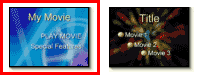
Les modèles sont intégrés dans un format de base qui peut être modifier dans les projets, par exemple au niveau du texte des titres et des liens. Une autre particularité de ces modèles (templates) est que vous pouvez remplacer ou modifier directement les objets "texte" et y adjoindre un lien à partir de la boîte de dialogue "Add from Template" comme indiqué ci-dessous.
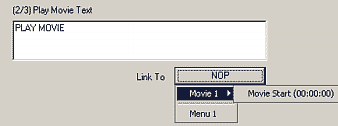
Pour chaque item de texte dans le modèle, la boîte de dialogue " Add from Template" vous permet d'éditer le texte et vous propose une sélection de liens possibles pour le bouton ainsi créé.
Sachant que DVD-lab connaît tous les points d'entrée des chapitres, cliquez sur le bouton correspondant au film, comme indiqué sur l'image ci-dessus, et un menu déroulant apparaît vous proposant les différents points d'entrée des chapitres pour créer le lien.
Cliquez sur le bouton "Next" pour poursuivre ou "Finish" pour terminer.
![]()
![]() Comment créer des modèles (Templates) :
Comment créer des modèles (Templates) :
Menu: Menu - Export - As Template
Vous pouvez exporter vos menus préférés sous forme de templates. Pour cela utilisez "Menu-Export-As Template". N'oubliez pas de donner un nom au fichier que vous allez sauvegarder sou forme de fichier *.stm dans le dossier "Templates" du répertoire d'installation de DVD-lab.
.
![]() Créer des modèles qui vous demandent automatiquement les changements de texte et de lien :
Créer des modèles qui vous demandent automatiquement les changements de texte et de lien :
Pour créer des modèles qui vous demandent automatiquement les changements de texte et de lien, le modèle doit être informé qu'un bouton particulier possède ces attributs pour vous les réclamer. Vous fera cela en entrant une commande spécifique dans la case "Button Label" relative à cet objet (dans Link Tab des propriétés du menu) : "ask Title Text-nolink"
.
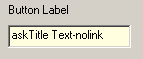
Note: Cette option n'est pas obligatoire, vous pouvez simplement créer un menu sans cette option et faire les modifications a posteriori.
Il y a trois parties dans la commande indiquée dans "Button Label"
ask
Title Text-nolink"ask"
placé au début ouvrira la boîte de dialogue "Replace" dans l'assistant "Add from Template" relatif à cet objet. Le texte "Title Text" qui suit immédiatement après ask sera affiché au-dessus de la boîte de dialogue d'édition du texte de l'objet (ici "My Movie").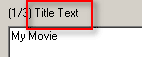
Le suffixe -nolink va désactiver le bouton "Link To" et ainsi vous ne pourrez pas créer le lien depuis cet objet directement dans l'assistant. C'est ainsi qu'il faut procéder pour les titres et tous les objets "texte" inactifs du menu.
![]()
Si vous n'incluez pas le mot de commande -nolink , le bouton "Link To" sera activé. Notez le texte grisé du bouton de commande NOP.